vivo怎么释放系统空间
是针对vivo手机释放系统空间的详细操作指南,涵盖多种实用方法及具体步骤:
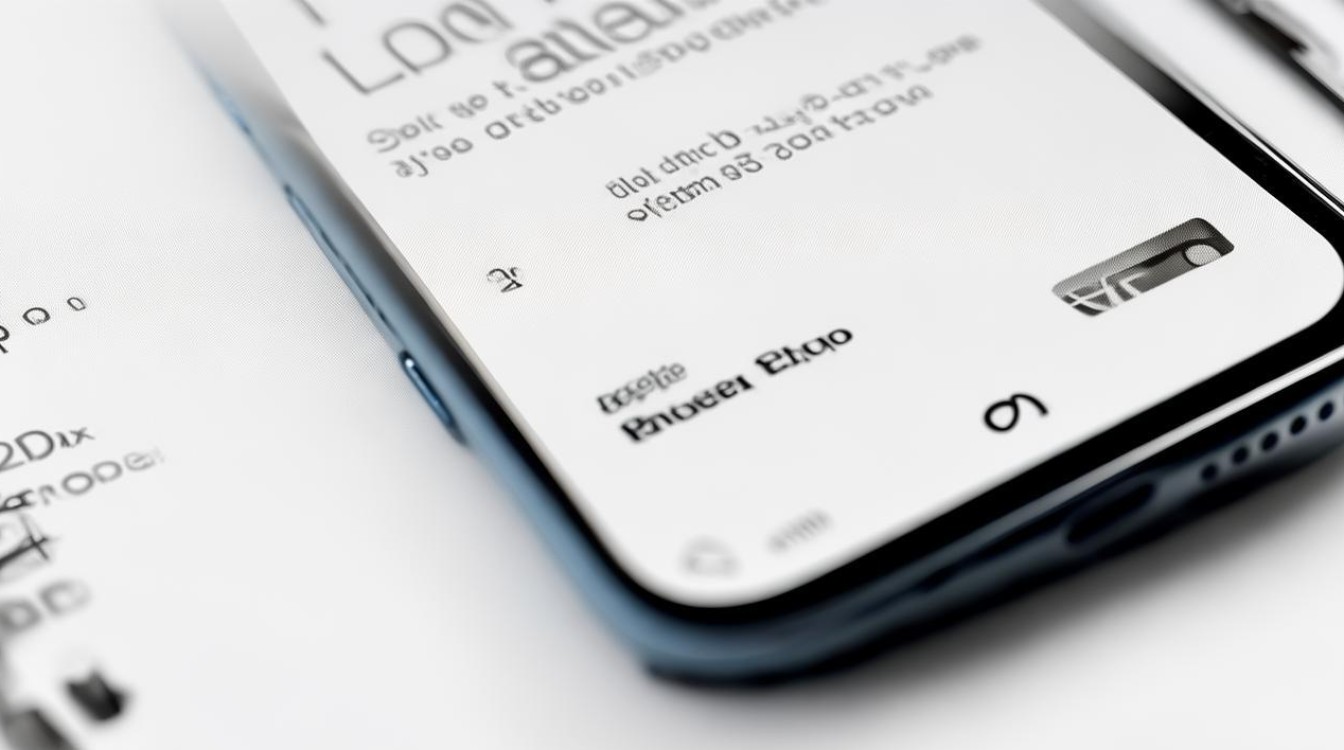
基础清理技巧
-
清理应用缓存
- 路径:设置 → 应用与权限 → 应用管理,逐个进入应用详情页,选择「存储」→ 点击「清除缓存」,此操作可删除临时生成的冗余数据(如图片缩略图、登录状态保留等),不影响个人配置或账号信息,建议优先处理社交类、视频类高频使用的APP,这类应用通常积累大量缓存文件。
-
卸载不常用应用
同样在「应用管理」界面,识别长期未打开的工具型软件(例如测量工具、旧版游戏等),点击「卸载」并确认,若担心误删重要应用,可先将其数据备份至电脑端再操作,部分系统预装应用无法直接卸载,但可通过停用减少资源占用。
-
整理下载文件夹
打开「文件管理」APP,定位到「下载」目录,定期筛查安装包、压缩包等过渡性文件,尤其注意大体积的更新包和已失效文档,对于不确定用途的文件,可按修改日期排序后批量删除老旧内容。
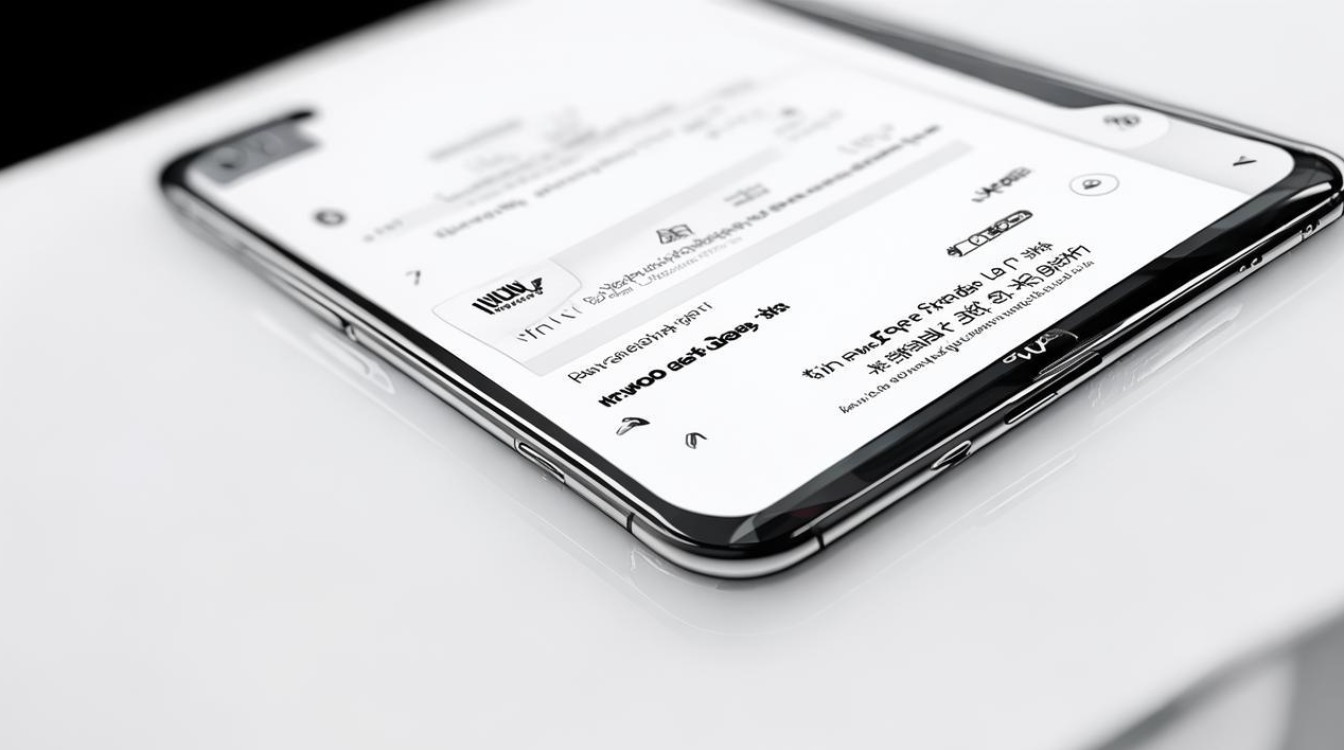
vivo专属优化功能
i管家深度清洁
作为官方推荐的智能优化工具,i管家提供多层次的存储管理方案: | 功能模块 | 操作流程 | 作用效果 | |----------------|--------------------------------------------------------------------------|------------------------------| | 一键加速 | 主界面点击“立即优化”,快速关闭后台进程并释放RAM内存 | 提升即时响应速度 | | 空间清理 | 选择该选项后执行全盘扫描,自动标记广告垃圾、日志文件等可安全移除的项目 | 精准定位隐蔽的占用源 | | 深度清理 | 进一步检测重复照片、大尺寸视频及相似截图,支持手动勾选或全选批量处理 | 解决跨相册的冗余存储问题 |
云服务协同管理
通过系统内置的云同步功能实现数据分流:
- 开启路径:设置 → 账户与同步 → 云服务,上传照片/视频至云端后,本地仅保留缩略图版本,节省大量原图存储空间,同时可设置自动备份策略,避免因误删导致的数据丢失。
进阶存储重构方案
SD卡扩展利用
若设备支持外置存储卡(需确认机型兼容性),可将媒体文件迁移至外部载体: 1.进入目标文件所在位置(如DCIM相机文件夹); 2.长按选中项目 → 选择「移动到SD卡」; 3.通过文件管理器调整默认保存路径为外置存储设备,该方法特别适合存放高清影视作品或无损音频素材。
应用迁移策略
针对可转移的应用(非所有程序都支持此特性): 1.前往「应用管理」区域; 2.打开具体应用的属性面板 → 存储选项卡; 3.若有「更改」按钮则表示允许搬迁至SD卡,执行后能有效释放内部存储容量,注意核心功能型APP不建议迁移,以免影响启动速度。
极端情况应对措施
当常规手段难以满足需求时,可考虑以下重置方案: | 方式 | 适用场景 | 注意事项 | |--------------------|-----------------------------------------------|-----------------------------------------| | 清除所有数据 | 准备更换新机前彻底擦除个人信息 | 务必提前完成重要资料备份 | | 恢复出厂设置 | 遭遇严重卡顿且其他方法无效时 | 会清除通讯录、短信等全部个人化设置 | | Recovery模式重置| 系统崩溃无法正常启动的情况 | 操作风险较高,建议在专业人士指导下进行 |
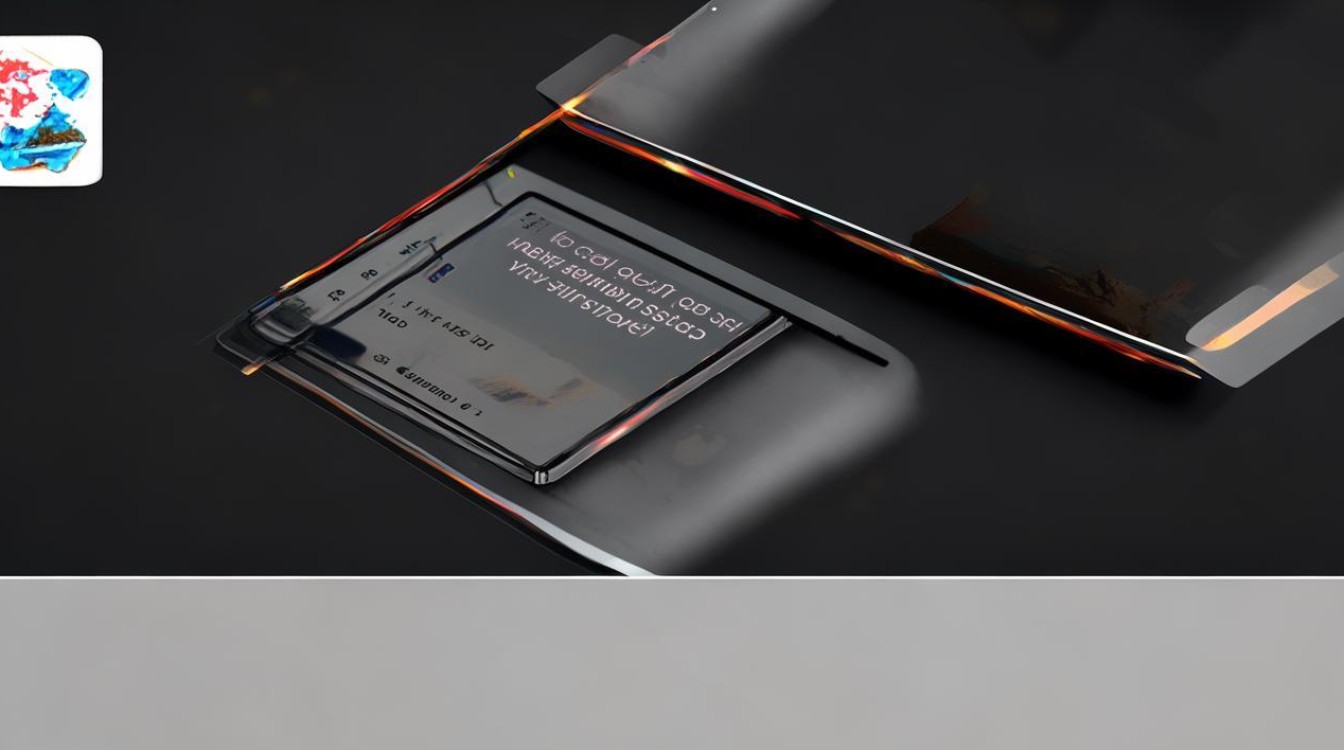
FAQs
Q1: 为什么已经删除了很多文件但存储空间仍未明显增加?
A: 可能存在隐藏的缓存目录或被系统保护的残留文件,此时应使用i管家的「深度清理」功能进行全面扫描,特别关注微信、QQ等社交应用产生的聊天表情包和离线地图数据包,检查是否开启了WLAN下自动下载更新的功能,这可能导致后台静默下载大体积固件包。
Q2: 将应用转移到SD卡后无法正常运行怎么办?
A: 部分应用的主程序必须安装在手机内存才能正常工作,尤其是涉及推送通知的服务类应用,遇到此类情况时,建议仅迁移其附属媒体文件(如缓存的图片缓存),而保持应用程序本体驻留在内部存储中,可通过「应用管理」中的「存储分析」查看哪些组件可以安全迁移。
通过上述系统性优化组合拳,用户不仅能快速释放被无效数据占据的空间,还能建立健康的设备使用习惯,建议每月定期执行一次完整清理流程,并根据实际使用情况动态
版权声明:本文由环云手机汇 - 聚焦全球新机与行业动态!发布,如需转载请注明出处。












 冀ICP备2021017634号-5
冀ICP备2021017634号-5
 冀公网安备13062802000102号
冀公网安备13062802000102号